Дота 2 – это многопользовательская онлайн-игра, которая завладевает сердца миллионов игроков по всему миру. Однако, как и в любой другой игре, в Доте могут возникать различные проблемы и неполадки. Одна из таких проблем - бесконечная загрузка, когда игра не запускается или застревает на экране загрузки. Такая ситуация может быть очень разочаровывающей и раздражающей, но не отчаивайтесь, существуют несколько способов решить эту проблему.
Первым шагом, который стоит сделать, это проверить ваше интернет-соединение. Бывает, что проблема с загрузкой игры связана с нестабильной или медленной скоростью интернета. Попробуйте перезагрузить роутер или подключиться к другой сети Wi-Fi, чтобы убедиться, что причина в интернете.
Если проблема не в интернете, попробуйте проверить целостность файлов игры. Для этого откройте Steam, найдите игру "Dota 2" в библиотеке, нажмите правой кнопкой мыши на нее и выберите "Свойства". Затем перейдите во вкладку "Локальные файлы" и нажмите "Проверить целостность файлов игры". Steam проведет проверку файлов и, если обнаружит какие-либо проблемы, исправит их автоматически.
Если все предыдущие методы не помогли, попробуйте запустить игру в безопасном режиме. Для этого найдите ярлык "Dota 2" на рабочем столе, кликните правой кнопкой мыши и выберите "Свойства". В разделе "Объект" добавьте флаг "-safe", без кавычек, в конце строки, после кавычки, и нажмите "ОК". Затем запустите игру и проверьте, загружается ли она без проблем в безопасном режиме.
Если ни один из вышеперечисленных методов не помог вам решить проблему с бесконечной загрузкой в Доте, возможно, стоит обратиться к поддержке Steam или проверить форумы сообщества игры. Нередко там можно найти полезную информацию и советы от других игроков, которые сталкивались с похожими проблемами. Не стесняйтесь делиться своей проблемой и задавать вопросы - вместе можно найти решение!
Что делать при бесконечной загрузке в Доте
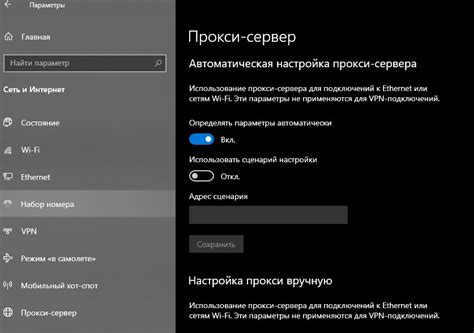
Если у вас возникла проблема с бесконечной загрузкой в игре Dota 2, вот несколько рекомендаций, которые могут помочь вам решить эту проблему:
- Перезапустите игру и клиент Steam: Попробуйте закрыть Dota 2 и перезагрузить клиент Steam. Это может помочь исправить временные сбои и ошибки, вызывающие проблемы с загрузкой.
- Проверьте соединение с интернетом: Убедитесь, что у вас стабильное соединение с интернетом. Медленное или нестабильное соединение может привести к проблемам с загрузкой игры.
- Очистите кэш Dota 2: Иногда проблемы с загрузкой могут быть связаны с поврежденным или замусоренным кэшем игры. Вы можете очистить кэш Dota 2, зайдя в настройки клиента Steam и выбрав соответствующую опцию.
- Проверьте файлы игры: В клиенте Steam есть функция проверки целостности файлов игры. Попробуйте запустить ее, чтобы убедиться, что все файлы Dota 2 находятся в правильном состоянии.
- Обновите драйверы видеокарты: Устаревшие или неправильно установленные драйверы видеокарты могут вызывать проблемы с загрузкой игры. Попробуйте обновить драйверы видеокарты до последней версии.
- Свяжитесь с технической поддержкой: Если проблема с бесконечной загрузкой в Dota 2 не решается, свяжитесь с технической поддержкой игры. Они смогут предложить вам дополнительную помощь и решить возникшие проблемы.
Надеемся, что эти рекомендации помогут вам справиться с проблемой бесконечной загрузки в Dota 2 и вернуться к игре в кратчайшие сроки.
Перезапустите игру
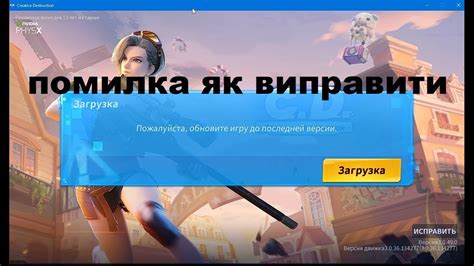
Если вы столкнулись с ситуацией бесконечной загрузки в Доте, попробуйте перезапустить игру. Часто такой простой шаг помогает исправить множество проблем, включая эту.
Для того чтобы перезапустить игру, вам нужно закрыть Доту полностью. Убедитесь, что она не работает в фоновом режиме, и что все процессы, связанные с игрой, завершены.
Затем сделайте паузу на несколько секунд и откройте Доту снова. После перезапуска игры, попробуйте загрузиться в матч и проверьте, пропала ли проблема с бесконечной загрузкой.
Если после перезапуска проблема сохраняется, попробуйте также перезагрузить компьютер. Это может помочь исправить некоторые технические неполадки и устранить проблему загрузки.
Если ничего из вышеперечисленного не помогло, возможно, проблема связана с вашим интернет-соединением или с серверами игры. В таком случае, обратитесь в службу поддержки Доты или проверьте статус серверов на официальной странице игры.
Проверьте интернет-соединение

Если вы используете беспроводное соединение, убедитесь, что вы находитесь достаточно близко к маршрутизатору и не имеется перегородок, которые могут препятствовать передаче сигнала.
Также важно убедиться, что ваш провайдер интернета не испытывает проблем на своей стороне. Попробуйте открыть другие веб-сайты или выполнить скоростной тест, чтобы убедиться в том, что у вас достаточно стабильного интернет-соединения.
Если у вас по-прежнему есть проблемы с соединением, попробуйте перезагрузить маршрутизатор и компьютер. Это может помочь исправить временные сбои и восстановить нормальное соединение.
Важно! Если вы играете через VPN или используете прокси-сервер, возможно, это может сказаться на качестве вашего соединения и вызвать проблемы с загрузкой игры. Рекомендуется отключить VPN или прокси-сервер и проверить, исправилось ли состояние загрузки.
Если после всех этих действий проблема все еще не решена, обратитесь к вашему интернет-провайдеру или свяжитесь с технической поддержкой игры, чтобы получить дополнительную помощь.
Очистите кэш игры

Чтобы очистить кэш игры, вам нужно выполнить несколько простых шагов:
- Закройте Dota 2.
- Откройте проводник (Windows Explorer) и найдите папку с установленной игрой, обычно это "C:\Program Files (x86)\Steam\steamapps\common\dota 2".
- Внутри папки Dota 2 откройте папку "game", а затем "dota".
- Удалите все файлы и папки внутри папки "dota".
- После удаления всех файлов и папок, откройте клиент Steam и запустите Dota 2.
После выполнения этих шагов, кэш игры будет полностью очищен. При следующем запуске Доты кэш будет пересоздан, и это может помочь избежать бесконечной загрузки и других проблем.
Обновите драйверы видеокарты
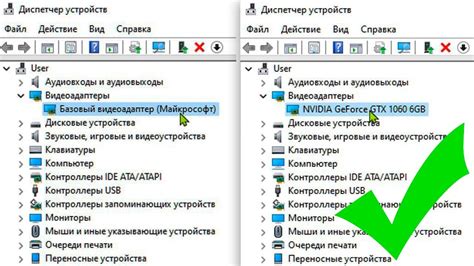
Устаревшие драйверы могут вызывать различные проблемы, включая задержки в загрузке игры. Поэтому, чтобы решить проблему с бесконечной загрузкой, вам может потребоваться обновление драйверов видеокарты.
Чтобы обновить драйверы видеокарты, вам нужно узнать модель вашей видеокарты. Вы можете найти эту информацию в настройках своего компьютера или в документации к вашей видеокарте.
После того как вы узнали модель видеокарты, вы можете посетить официальный веб-сайт производителя и найти раздел поддержки или загрузки драйверов. Там вы сможете найти последнюю версию драйвера для вашей модели видеокарты.
Обратите внимание, что перед установкой нового драйвера рекомендуется удалить предыдущую версию. Это обычно можно сделать через панель управления вашей операционной системы или с помощью специальной программы для удаления драйверов.
После удаления старого драйвера и установки нового, перезагрузите компьютер и запустите Dota 2 снова. В большинстве случаев обновление драйверов помогает решить проблемы с бесконечной загрузкой и повышает производительность игры в целом.
Важно: Помимо обновления драйверов видеокарты, также рекомендуется проверить целостность игровых файлов Dota 2 через Steam, а также убедиться, что ваша операционная система и другие драйверы на компьютере обновлены до последней версии. Это также может помочь решить проблемы с загрузкой игры.
Проверьте наличие обновлений игры

Если у вас возникает проблема с бесконечной загрузкой в Dota 2, первым делом стоит проверить наличие обновлений игры. Возможно, разработчики выпустили исправления, которые решают эту проблему.
Для того чтобы проверить наличие обновлений, следуйте следующим инструкциям:
- Откройте клиент Steam. Dota 2 доступна только через платформу Steam, поэтому убедитесь, что у вас установлен этот клиент.
- Перейдите в библиотеку игр. Кликните на вкладку "Библиотека" в верхней части окна Steam.
- Найдите Dota 2 в списке игр. Воспользуйтесь поиском или прокрутите список игр до тех пор, пока не найдете Dota 2.
- Проверьте наличие обновлений. Если в правой части окна у игры отображается кнопка "Обновить", это означает, что доступно новое обновление. Кликните на эту кнопку, чтобы загрузить и установить обновление.
После того, как установите обновление, попробуйте запустить игру снова и проверьте, решена ли проблема с бесконечной загрузкой. Если проблема все еще остается, перейдите к следующему шагу.



